你们的电脑上是不是也在使用欧路词典软件呢?那么你们了解欧路词典中如何添加词库吗?以下教程就为你们带来了欧路词典添加词库的具体操作步骤。
我们需要先打开欧路词典软件,接着在右边的“工具”中找到“词库管理”功能,此功能就可以帮助用户添加需要的词库内容,如下图所示:
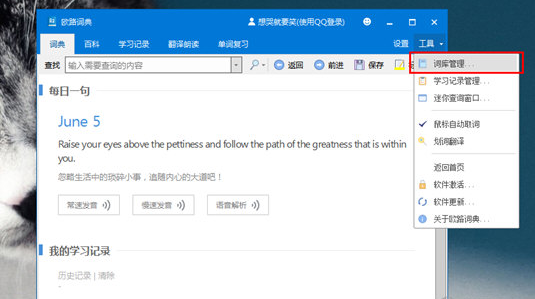
然后我们将会进入到词库管理的界面,用户可以在此界面看到所有的词典库,包括已安装的词库、鼠标取词词库以及发音库等内容,如果你想要添加已下载的词库,只需要点击上方的“安装词库”即可进行词库的添加(如果你还在寻找词库资源包,不妨点击下方的链接进行词库的下载),如下图所示:
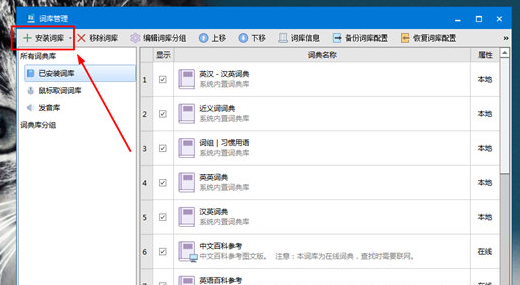
最后我们将会弹出打开文件的界面,用户需要按住CRTL键同时选择一部词典的mdd文件和mdx文件,接着点击“打开”选项(需要注意的是mdd和mdx这两个文件的文件名必须保持一致,最后将会出现询问是否安装词典的对话框)进行词库的安装,由此也就完成了添加词库的全部内容,如下图所示:
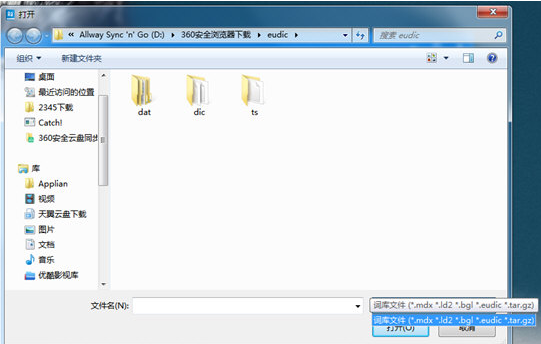
根据上文呈现的欧路词典添加词库的具体操作步骤,你们应该都学会了吧!



 植物大战僵尸无尽版
植物大战僵尸无尽版 口袋妖怪绿宝石
口袋妖怪绿宝石 超凡先锋
超凡先锋 途游五子棋
途游五子棋 超级玛丽
超级玛丽 地牢求生
地牢求生 原神
原神 凹凸世界
凹凸世界 热血江湖
热血江湖 王牌战争
王牌战争 荒岛求生
荒岛求生 第五人格
第五人格 香肠派对
香肠派对 问道2手游
问道2手游




























